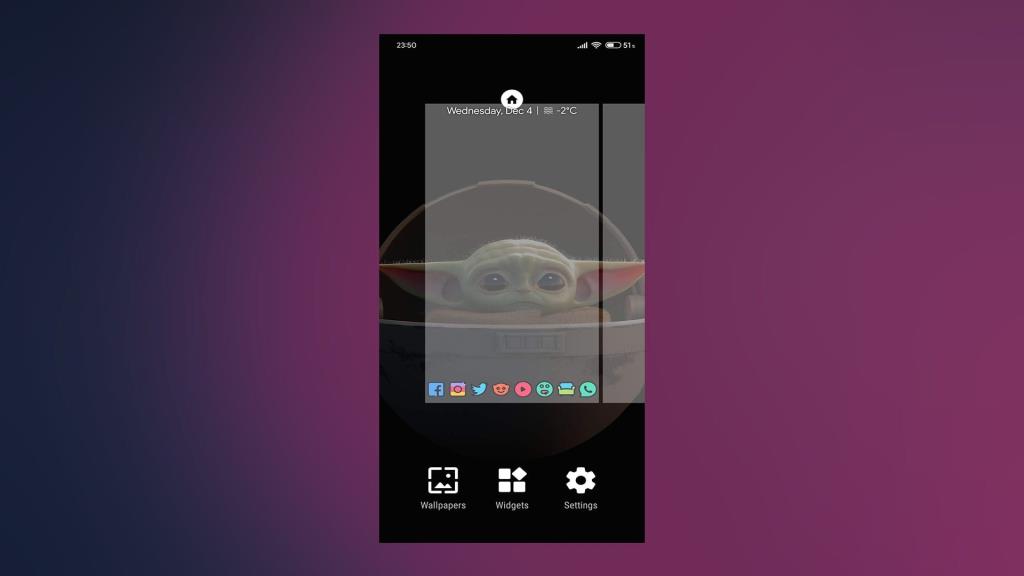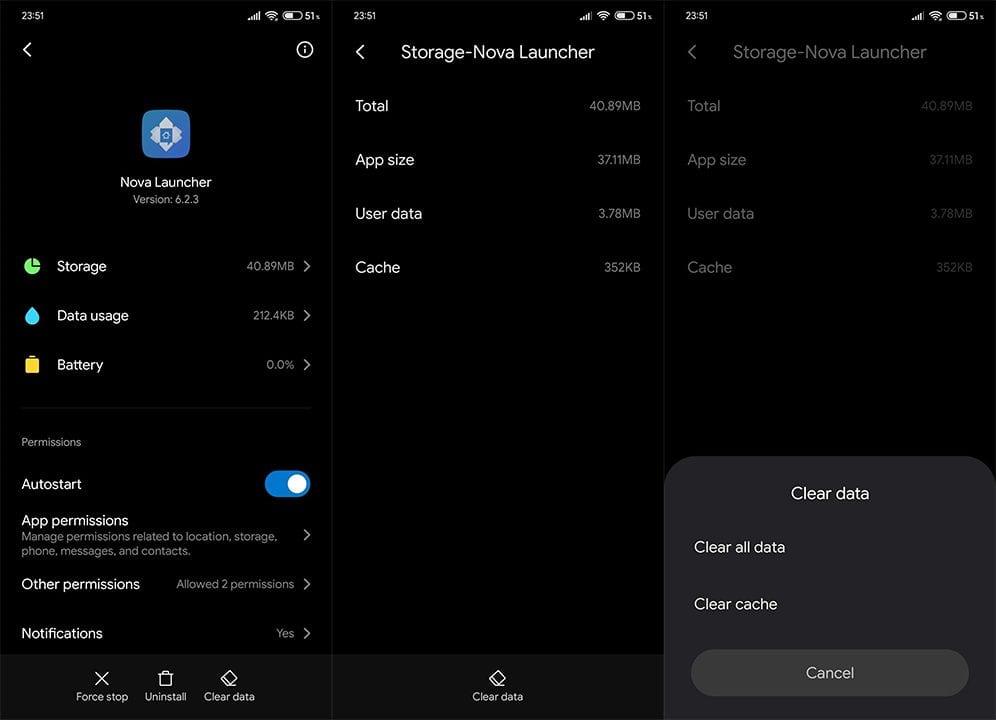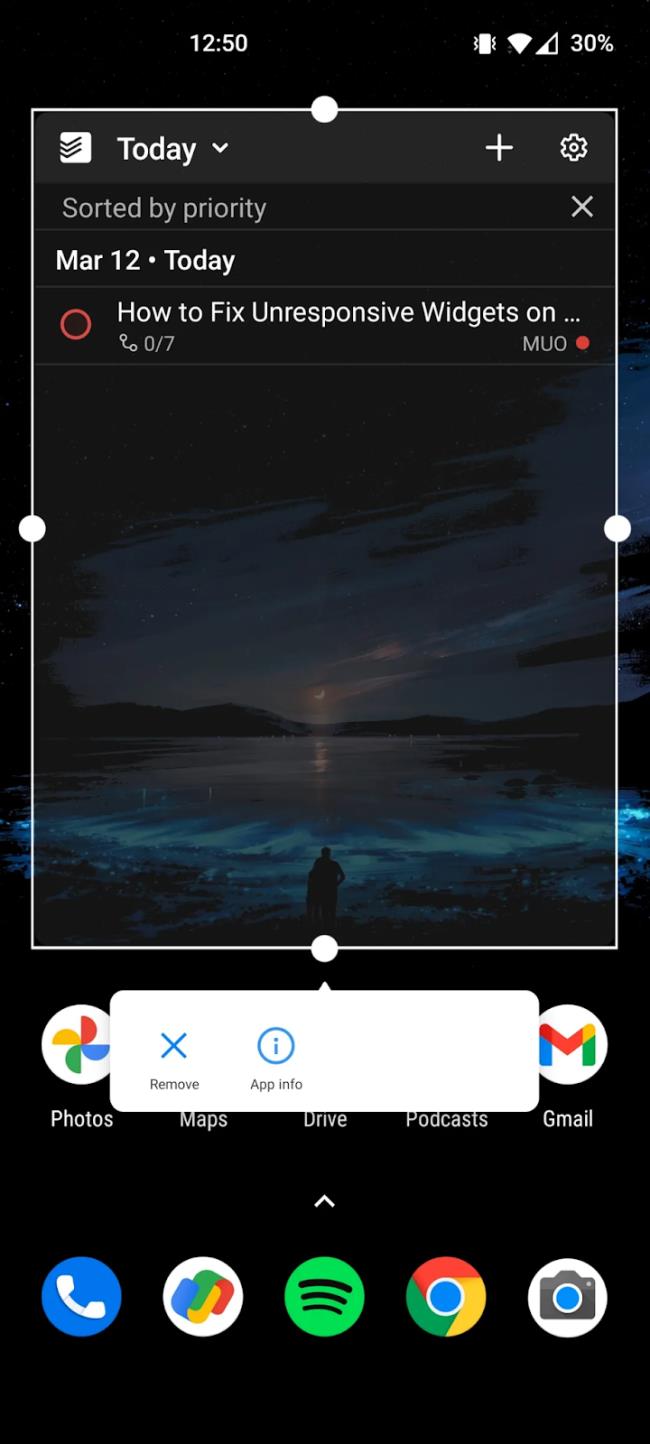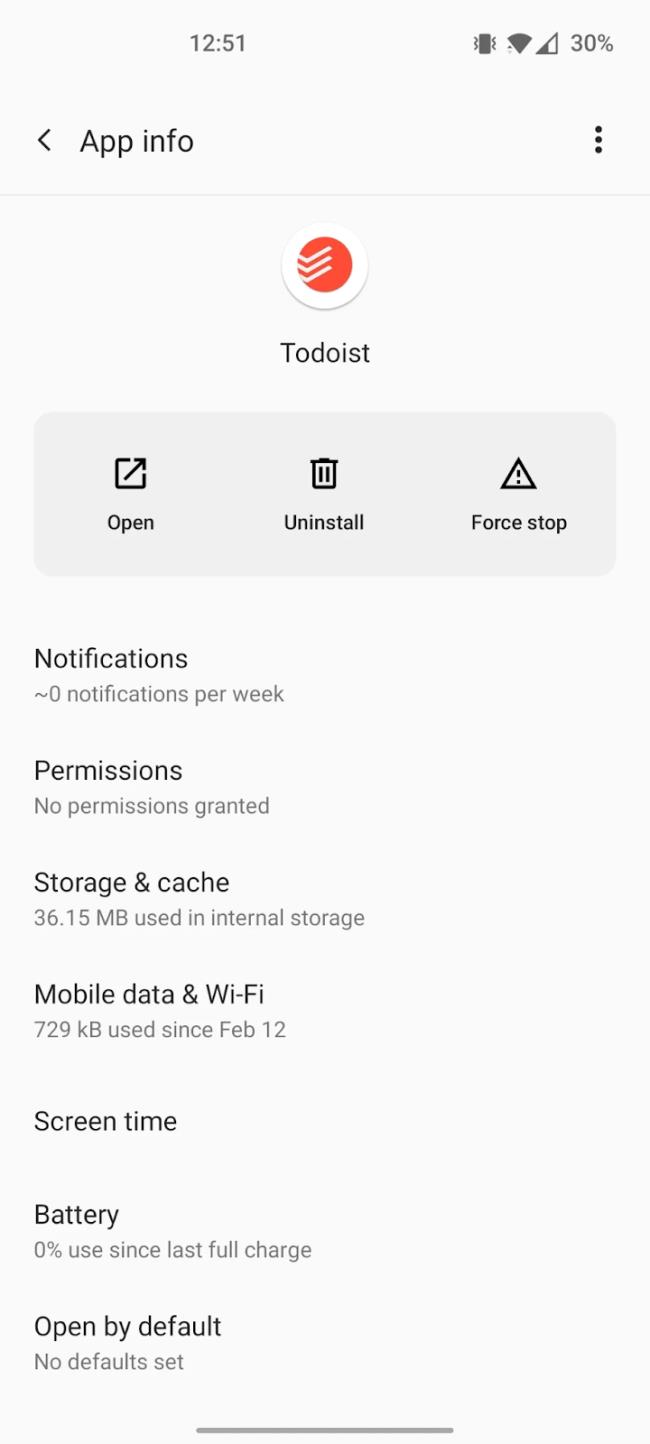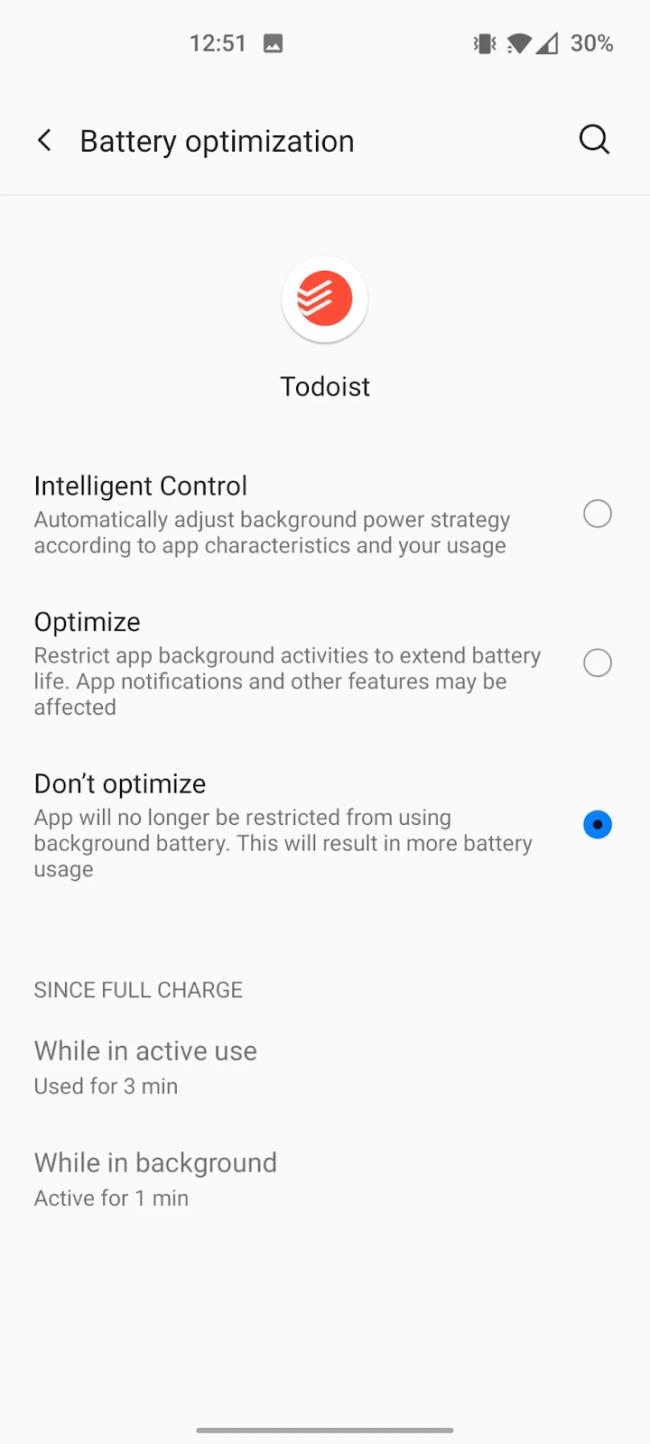Aloitusnäytön widgetien käyttö on yhtä vanhaa kuin itse Android. Monet käyttäjät käyttävät edelleen hyödyllisiä widgetejä moniin eri käyttötarkoituksiin, ennen kaikkea estetiikkaan. Vaikuttaa kuitenkin siltä, että Androidin ongelman latauswidgetin virheestä on enemmän kuin muutama.
Periaatteessa käyttäjät eivät voi sijoittaa widgetejä aloitusnäyttöön tämän virheen vuoksi, etenkään käytettäessä kolmannen osapuolen käynnistysohjelmia . Jos tämä virhe häiritsee sinua, tarkista alla olevat ratkaisumme.
Sisällysluettelo:
- Poista widget ja lisää se uudelleen
- Varmista, että mukautetulla käynnistysohjelmalla on tarpeeksi käyttöoikeuksia
- Tyhjennä sovellusten välimuisti ja tiedot
- Asenna sovellus uudelleen
- Varmista, että järjestelmäsi on ajan tasalla
Widgetin latausongelman korjaaminen lopullisesti
Ongelma Widgetin latausvirheelle voi olla useita syitä. Yleisin on väliaikainen pysäytys, joka ratkaistaan yksinkertaisesti käynnistämällä uudelleen tai lisäämällä widget uudelleen.
Vioittunut sovelluksen välimuisti tai mukautettujen käynnistysohjelmien käyttöoikeuksien puute voi kuitenkin myös aiheuttaa sen.
Ratkaisu 1 – Poista widget ja lisää se uudelleen
Tämä on yksinkertainen. Käynnistä ensin laitteesi uudelleen ja tarkista, toistuuko ongelma Widgetin latausvirhe. Jos ongelma jatkuu, suosittelemme yksinkertaista napauttamista, pitämällä painettuna ja vetämällä aloitusnäytön yläreunaa kohti, jossa voit poistaa widgetin.
Ainoa jäljellä oleva asia on lisätä se uudelleen, joten voit tehdä sen helposti seuraavasti:
- Napauta pitkään aloitusnäytön tyhjää aluetta päästäksesi käynnistysohjelman asetuksiin .
- Valitse Widgetit .
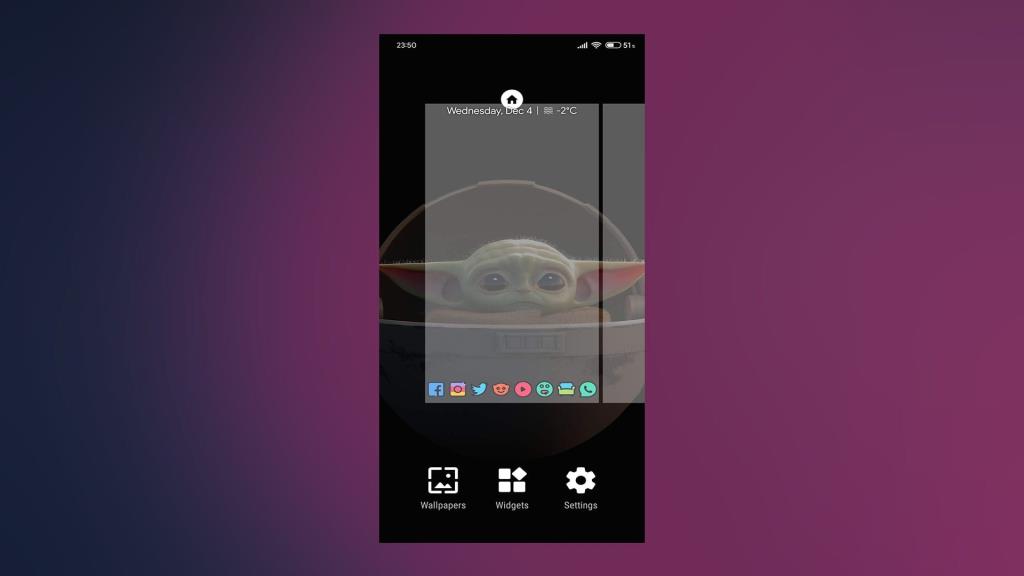
- Napauta , pidä painettuna ja vedä widgetiä, jonka haluat sijoittaa aloitusnäytölle, minne haluat sen olevan.
Ratkaisu 2 - Varmista, että mukautetulla käynnistysohjelmalla on tarpeeksi käyttöoikeuksia
Nyt järjestelmän käynnistysohjelmalla, oletusohjelmalla, on kaikki oikeudet ladata erilaisia widgetejä ja pitää ne aloitusnäytölläsi. Tämä ei koske kolmannen osapuolen mukautettuja kantoraketteja, kuten Nova Launcher , Microsoft Launcher tai Action Launcher.
Tämä mielessä, käynnistä mukautettu käynnistysohjelma uudelleen ja yritä lisätä widgetejä. Jos tämä epäonnistuu ja näet virheen uudelleen, tarkista sen käyttöoikeudet. Varmista, että mukautettu käynnistysohjelma voi luoda widgetejä, varmuuskopioi ensin käynnistysohjelman asetukset. Nollaa se sitten.
Poista sen jälkeen widget ja yritä lisätä se uudelleen. Sinulle pitäisi kysyä kysymys luvan myöntämisestä widgetien luomiseen. Hyväksy se, niin virhe ei näy enää.
Ratkaisu 3 - Tyhjennä sovellusten välimuisti ja tiedot
Widgetit ovat, kuten me kaikki tiedämme, osa sovelluksia. Sovelluksissa voit määrittää widgetejä ja tehdä niihin muutoksia. Varsinkin sovelluksissa, jotka käsittelevät periaatteessa vain widgetejä.
Ja jokainen sovellus tallentaa välimuistin ja tiedot paikallisesti, ja välimuistissa olevat tiedostot yleensä vahingoittavat tai rikkovat sovelluksia jonkin ajan kuluttua. Siksi varmistaaksemme, että pääsovellus, johon widget kuuluu, ei ole ongelman syy, meidän tulee tyhjentää sen välimuisti ja tiedot.
Mutta ennen kuin teet niin, suosittelemme siirtämään kaikki säännöllisesti käyttämiäsi widgetejä sisältävät sovellukset paikalliseen tallennustilaan. Useimmiten ne eivät toimi tarkoitetulla tavalla, kun ne asennetaan SD-kortille.
Kun olet tehnyt sen, voit tyhjentää välimuistin ja tiedot Android-sovelluksesta seuraavasti:
- Avaa Asetukset .
- Valitse Sovellukset .
- Valitse Hallinnoi sovelluksia, Sovellusten hallinta tai Kaikki sovellukset .
- Avaa käynnistysohjelma sovellusluettelosta.
- Avaa tallennustila .
- Tyhjennä välimuisti ja tiedot . Tämä tekee sisäänrakennetusta käynnistysohjelmasta oletusarvoisen uudelleen.
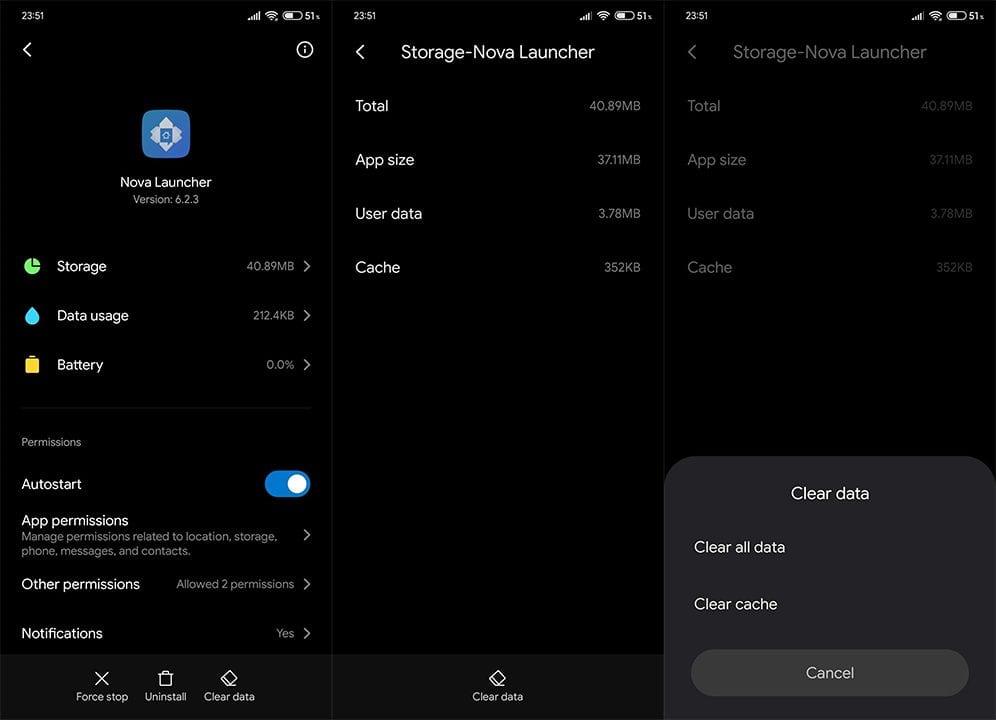
- Käynnistä laitteesi uudelleen ja aseta mukautettu käynnistysohjelma oletuskäynnistysohjelmaksi .
- Yritä lisätä widgetejä uudelleen.
Ratkaisu 4 - Asenna sovellus uudelleen
Jos edellinen vaihe ei ratkaissut Widgetin latausongelmaa, asenna sovellus uudelleen. Oli ongelma mikä tahansa, widgetin sisältävän sovelluksen uudelleenasentaminen yleensä ratkaisee sen. Napauta ja pidä alhaalla ja vedä sovellusta aloitusnäytöstä tai sovelluslaatikosta näytön yläosaan ja poista se. Siirry sen jälkeen Play Kauppaan ja asenna se uudelleen.
Kun olet asentanut sovelluksen uudelleen, varmista, että annat sille tarvittavat käyttöoikeudet (on tärkeää antaa sen toimia taustalla) ja yritä luoda uusi widget.
Ratkaisu 5 – Varmista, että järjestelmäsi on ajan tasalla
Varmista lopuksi, että järjestelmäsi on ajan tasalla. Widgeteissä saattaa ilmetä ongelmia, koska sovellus on jo optimoitu Androidin uudempaan versioon. Harvoin tosin, mutta niin se silti on. Siirry kohtaan Asetukset > Järjestelmä > Järjestelmäpäivitykset ja asenna ne välittömästi, jos päivityksiä on saatavilla.
Se on kääre. Kiitos, että luit, ja toivomme, että tämä opas auttoi sinua ratkaisemaan widget-ongelman. Älä myöskään unohda jakaa kanssamme vaihtoehtoisia ratkaisuja tai lähettää kysymyksiä listaamistamme ratkaisuista. Kommenttiosio on juuri alla. Vaihtoehtoisesti voit tavoittaa meidät numeroista ja .
Toimittajan huomautus: Tämä artikkeli julkaistiin alun perin joulukuussa 2019. Varmistimme, että uudistimme sen tuoreuden ja tarkkuuden vuoksi.
Ratkaisu 6 – Poista akun optimointi käytöstä
Tiettyjen Android-valmistajien puhelimet voivat kärsiä haitallisista vaikutuksista raskaasta akun optimoinnista. OxygenOS on hyvä esimerkki Android-skinistä, joka on syyllistynyt rajoittamaan sovelluksia päivittämästä widgetejään tai jopa lähettämästä oikea-aikaisia ilmoituksia. Akun optimoinnin poistaminen käytöstä sovelluskohtaisesti estää puhelintasi tappamasta sovellusta taustalla, mikä tekee widgetistä hyödyttömän.
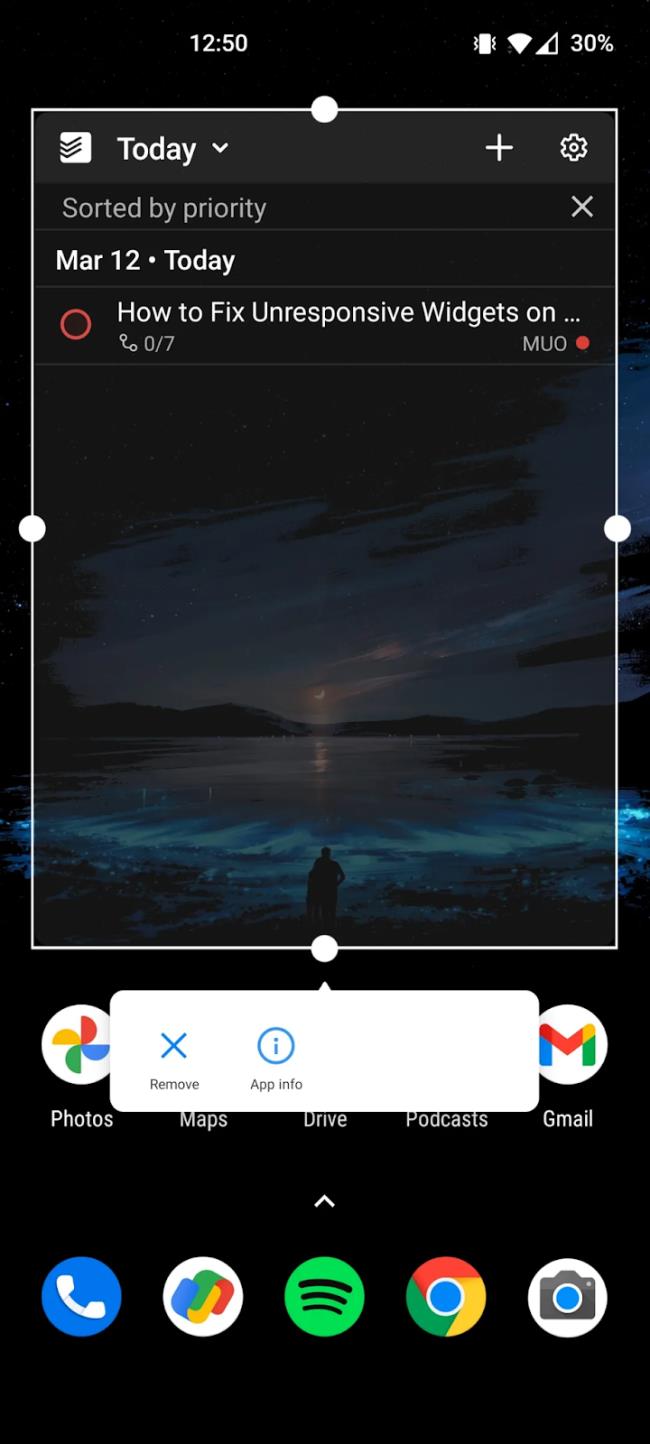
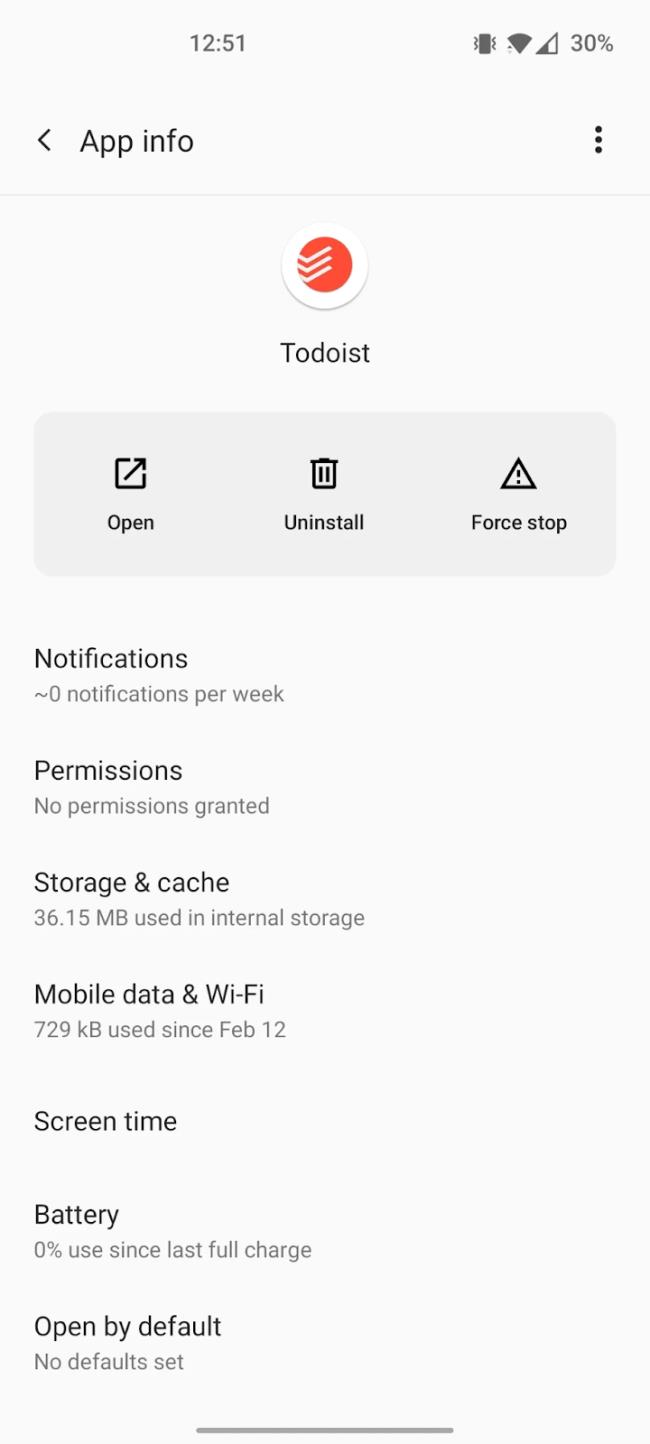
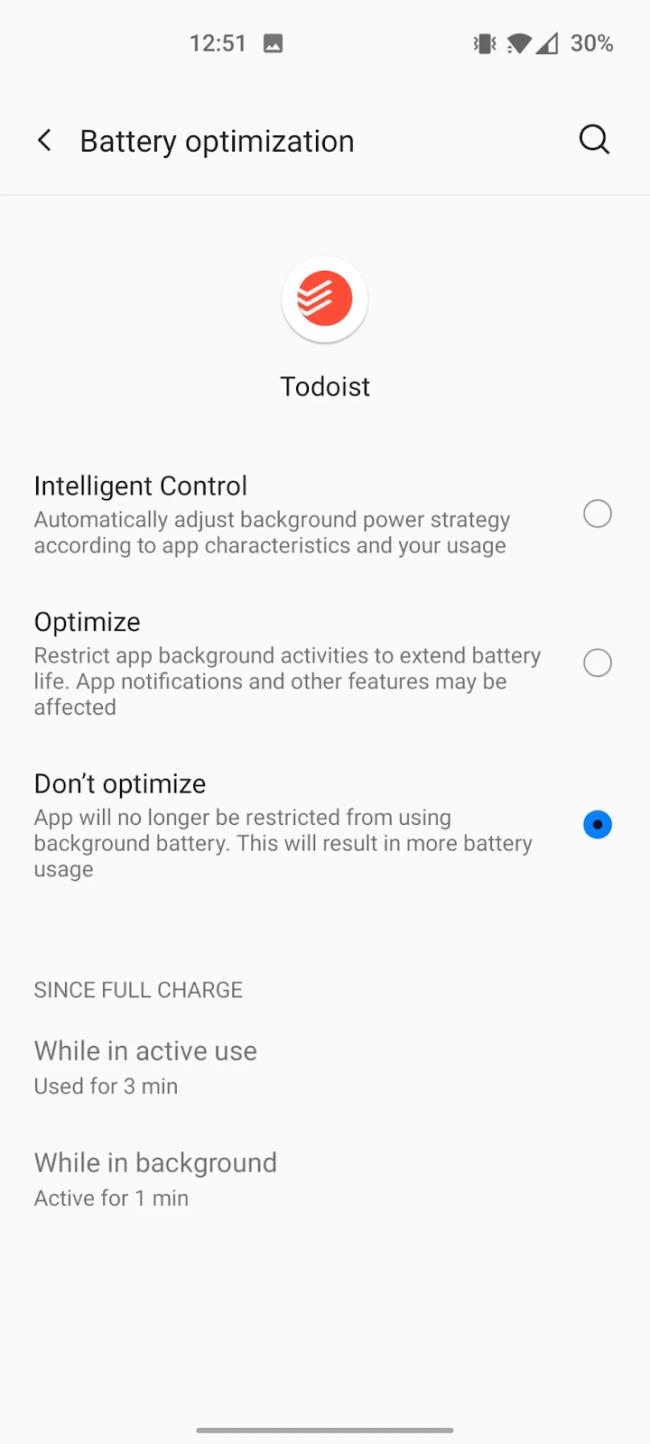
- Paina pitkään sovellusta tai widgetiä, jonka akun optimoinnin haluat poistaa käytöstä.
- Napauta Sovellustiedot ja siirry kohtaan Lisäasetukset > Akku .
- Napauta Akun optimointi ja valitse Älä optimoi .